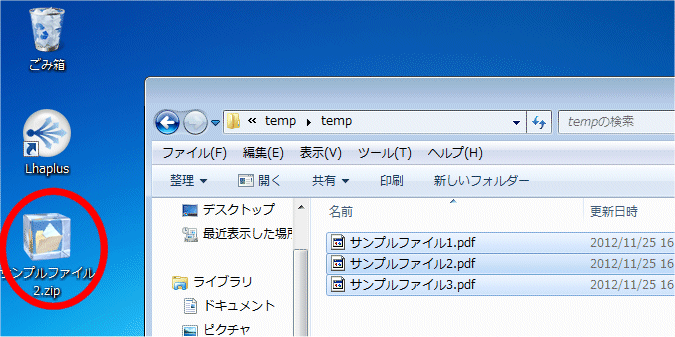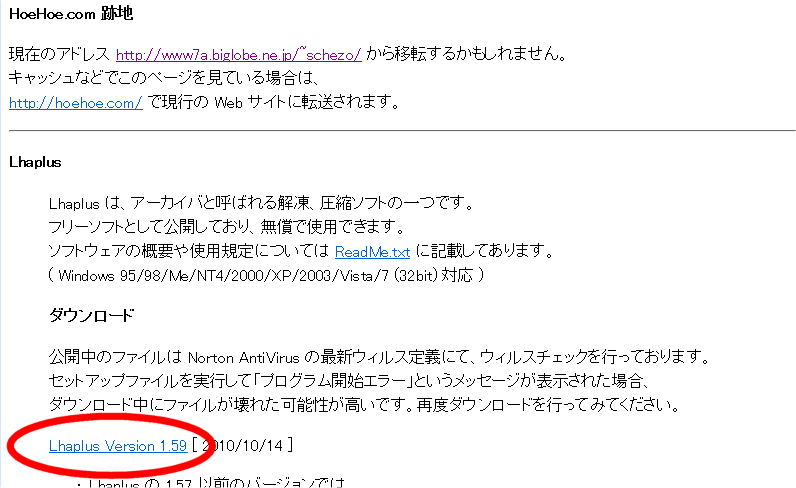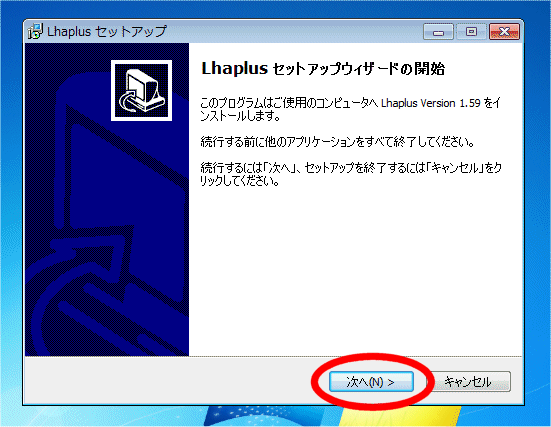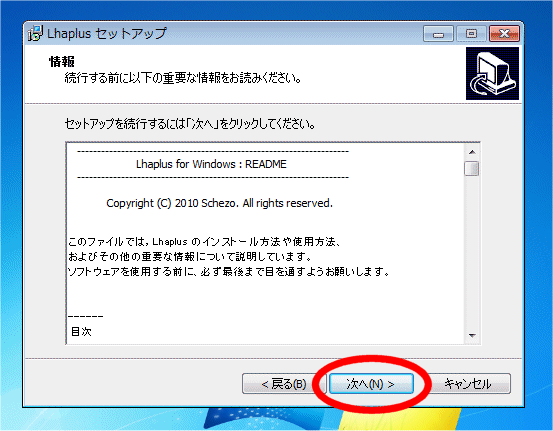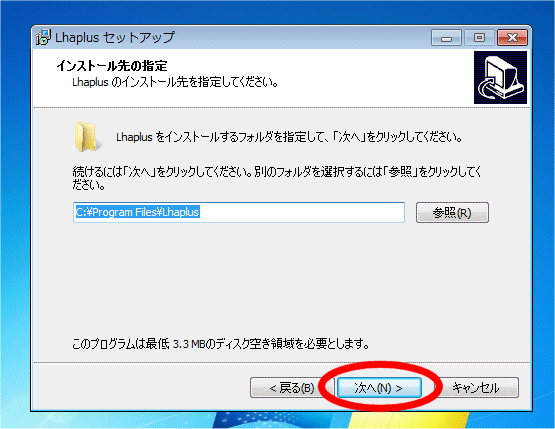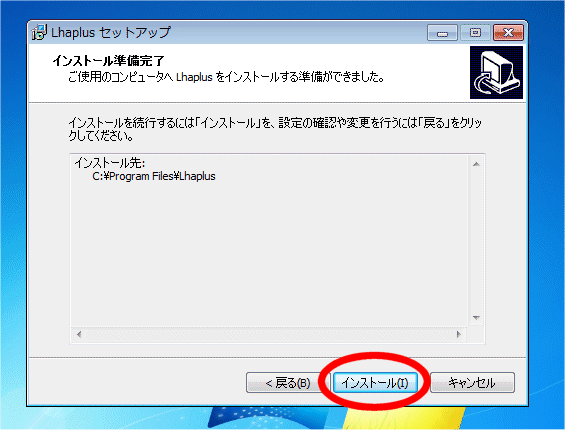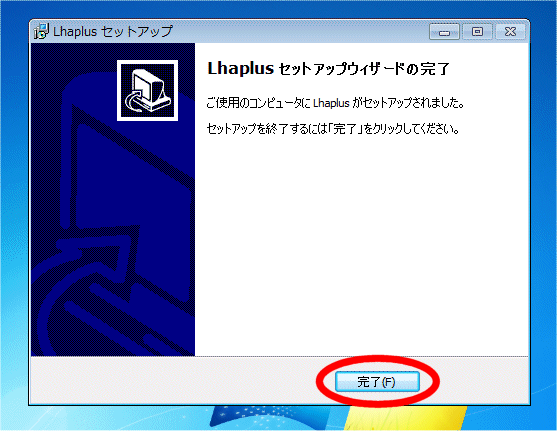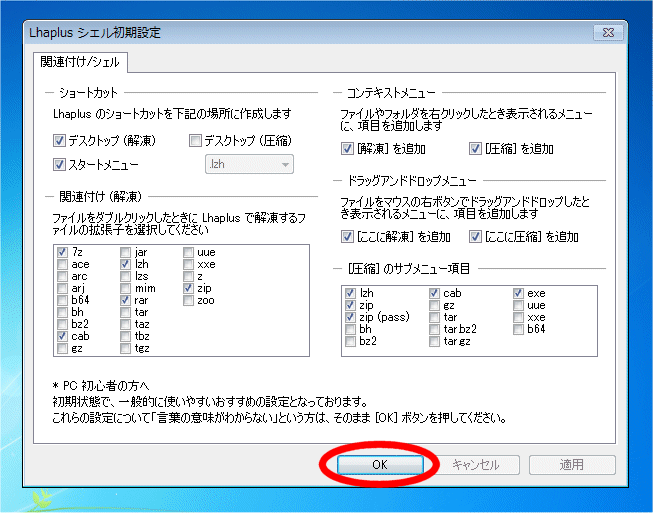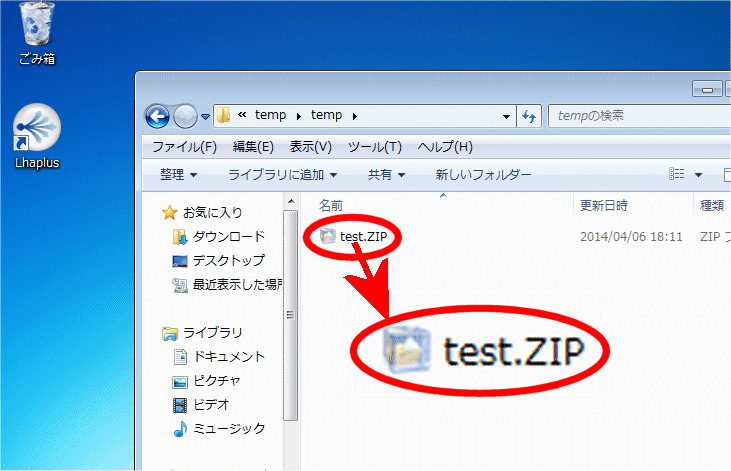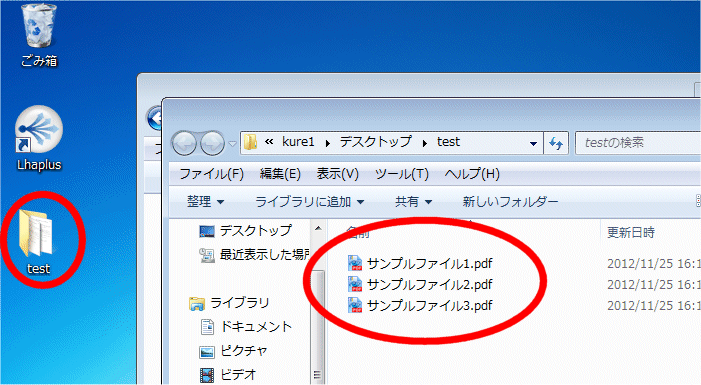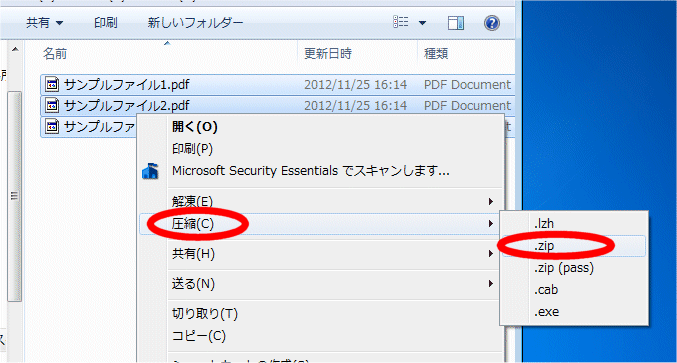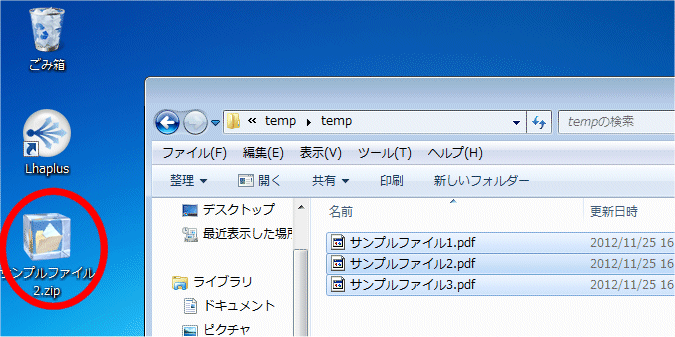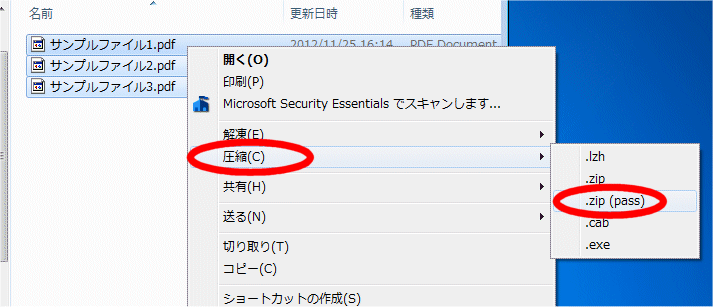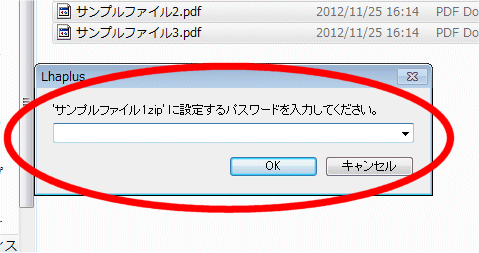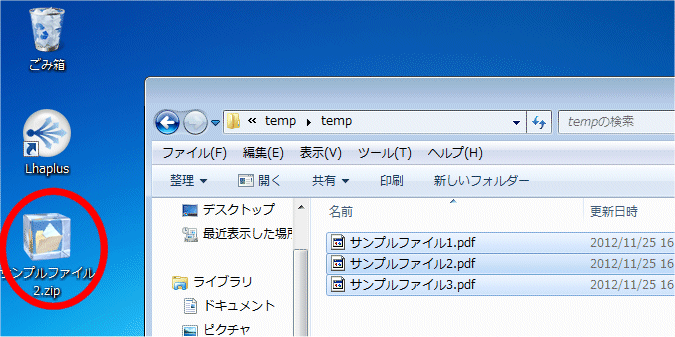Lhaplusのインストールから使い方まで
Lhaplusのダウンロードからインストールまで
- Schezo氏のホームページHoeHoe.com 跡地に行き、ダウンロードの項の「Lhaplus Version x.xx」をクリックしてダウンロード
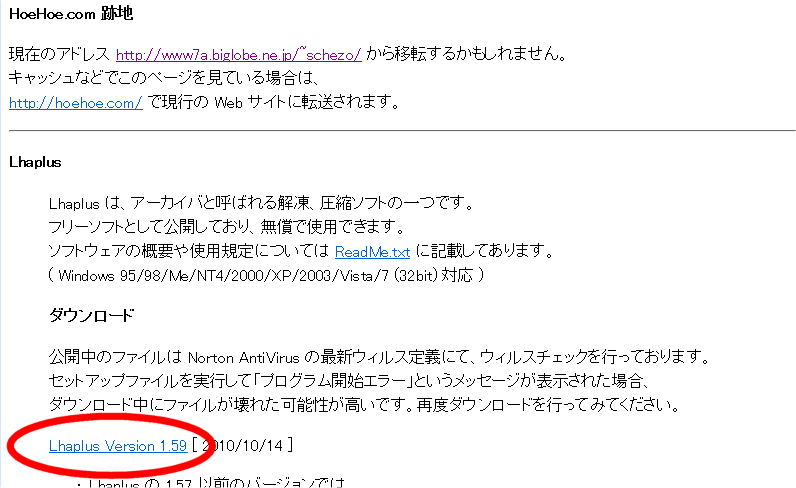
- ダウンロードしたファイルをダブルクリックして実行し、セットアップウィザード開始画面で「次へ」をクリック
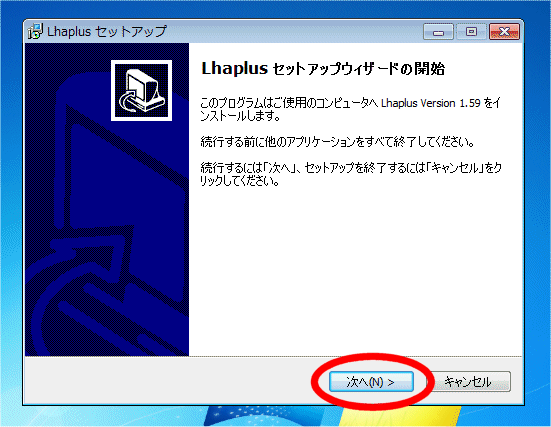
- 注意事項などの情報画面で、内容を確認の上、「次へ」をクリック
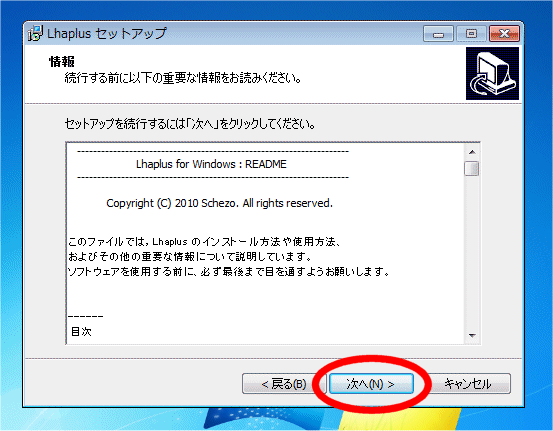
- インストール先指定画面で「次へ」をクリック
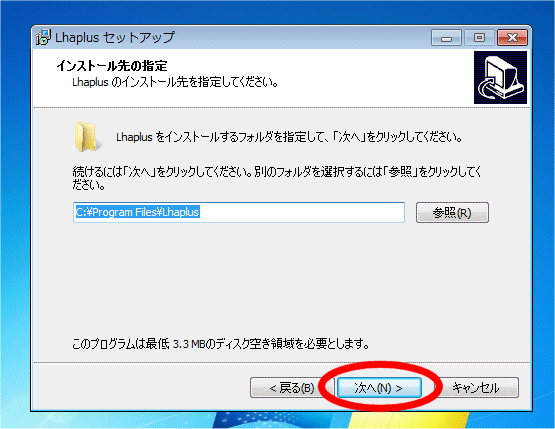
- インストール準備完了画面で「インストール」をクリック
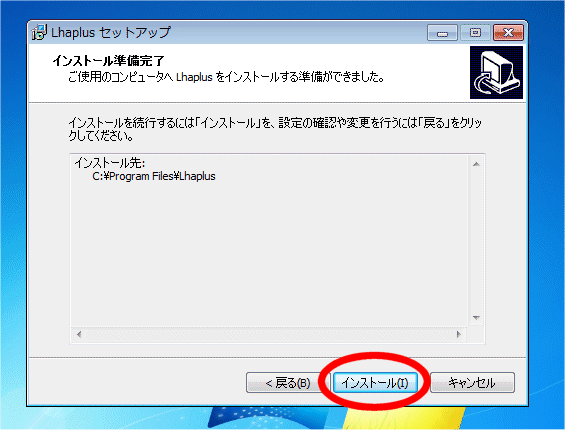
- セットアップウィザード完了画面で「完了」をクリック
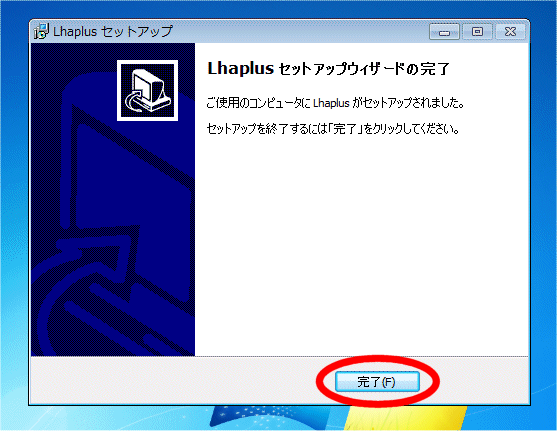
- LhaPlus初期設定画面が表示されるので「OK」をクリックして完了。
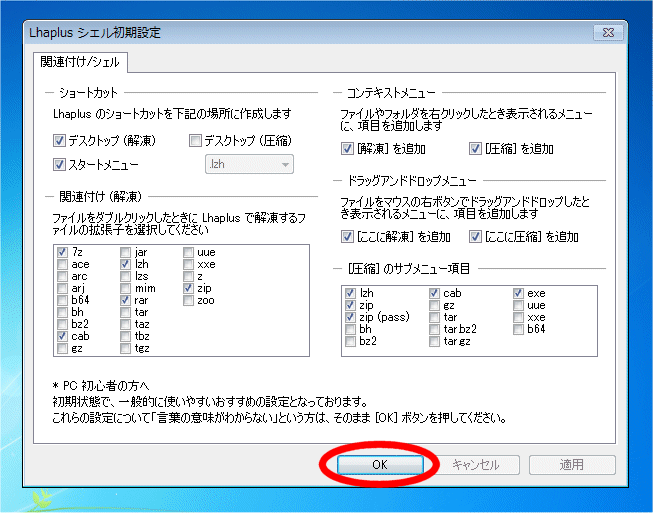
Lhaplusの使い方 解凍編
- 解凍したい圧縮ファイルに対し、アイコンが図の様になっている(Lhaplusに関連付けされている)事を確認の上、ダブルクリックする
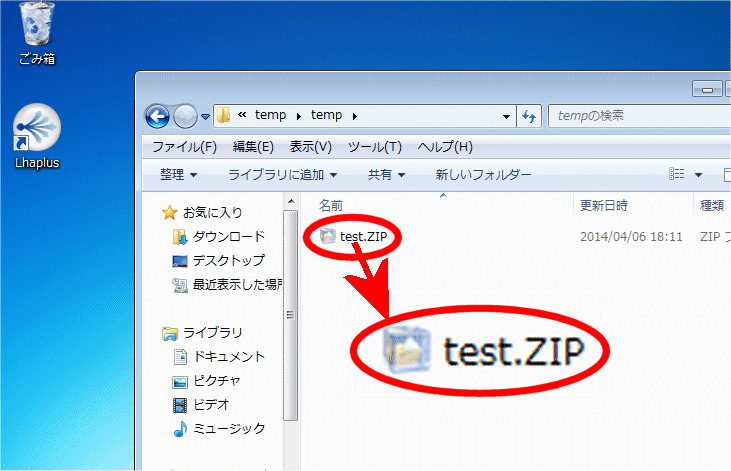
- デスクトップに圧縮ファイルと同じ名前のフォルダが新規作成され、その中にファイルが解凍される。また、フォルダを開いた状態のエクスプローラも表示され、解凍したファイルを確認可能。
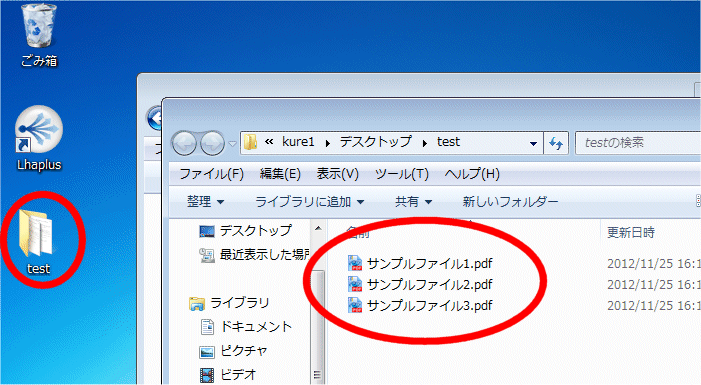
Lhaplusの使い方 圧縮編
- 圧縮したいファイル群を全て選択し、マウス右クリックメニューで「圧縮」−「.zip」を選択
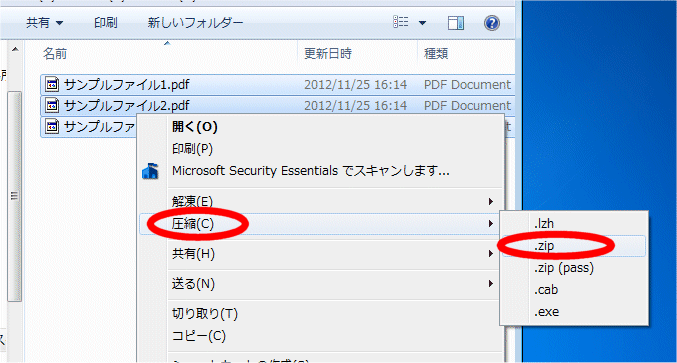
- デスクトップに、圧縮したファイル群の中の1つのファイル名を使ったZIP圧縮ファイルが作成される
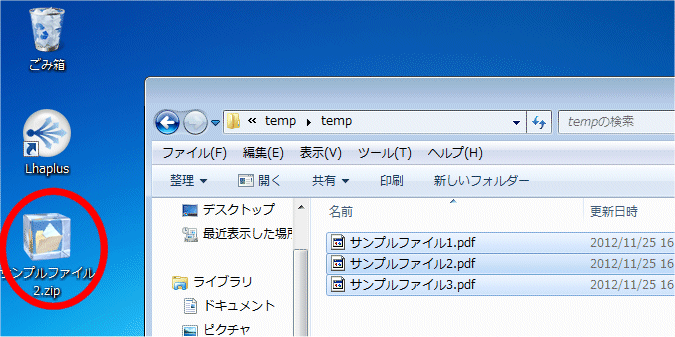
Lhaplusの使い方 圧縮応用編〜パスワード付き圧縮〜
- 圧縮したいファイル群を全て選択し、マウス右クリックメニューで「圧縮」−「.zip(pass)」を選択
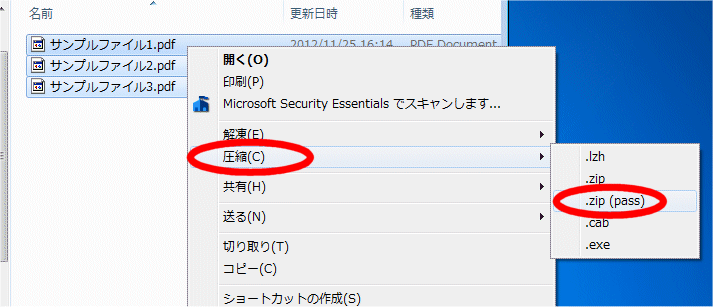
- パスワード入力ダイアログが表示されるので、設定したいパスワードを入力し、「OK」をクリック
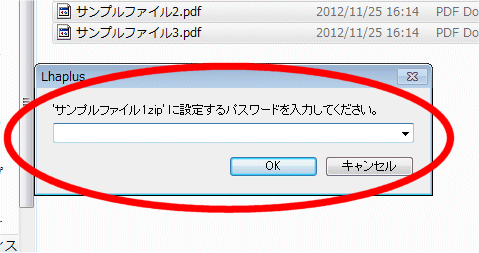
- デスクトップに、圧縮したファイル群の中の1つのファイル名を使ったZIP圧縮ファイルが作成される